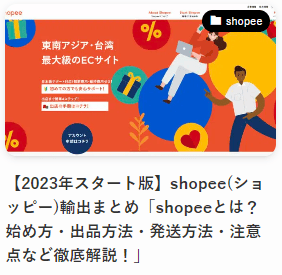shopee 料金プラン
ご契約はツール画面右上の「料金プラン」ページからお願いいたします。「shopeeプラン切り替え」でshopeeプラン一覧が表示されます。「購読」をクリックするとお手続き画面が表示されます。
ツールプランとアカデミープランの違いは、shopeeトップセラー主催コミュニティへの参加権の有無です。
shopeeでの個別依頼は出来かねますのでご留意ください。shopeeプランをご契約された際は、shopeeプラン範囲内でeBayの個別依頼をご利用いただくことが可能です。

shopee アカウント追加方法
shopee プランの場合、ツールとshopeeの連携操作は不要です。下記手順でご利用を開始してください。
- ツール左メニュー「アカウント情報」をクリック
- アカウント情報ページ最下部の「shopeeアカウント作成」をクリック
- ツール画面右上の「選択中セラー」にshopeeアカウントが追加される
shopee 依頼
依頼可能サイト
shopeeプランでは下記サイトURLでの大量依頼が可能です。
大量依頼手順
- EXPO左メニュー「大量依頼」をクリック
- 依頼対象URLを張り付ける
- 仮のカテゴリー番号を入力する
- 「出品セラー」をshopeeで選択する
- 「依頼タイプ」をshopeeで選択する
- 「依頼開始」ボタンを押して完了
- 依頼した商品はツール左メニュー「商品一覧」で確認/編集
shopeeプランの場合、ご依頼時のカテゴリー番号は仮でご入力するとお考えください。CSV出品時に選択できるようになっておりますので、上記は出品に直接的な影響はございません。
shopee 出品
shopeeプランの場合、CSV出品のみ対応となります。
CSV出品とは
ツールで依頼/編集を行った後、ツールからCSVファイルをダウンロードしてeBayにアップロードして出品する方法です。いったんダウンロードしたファイルを展開して、ご自身でカスタマイズしてから出品できます。
CSV出品手順
- ツール左メニュー「商品一覧」をクリック
- 「CSV出品」をクリック
- shopee用の画面が表示されるので、カテゴリー番号を入力
(カテゴリ参考/カテゴリ検索欄で商品名、系統から検索も可能です。) - CSVファイルをダウンロードしたらGoogleスプレッドシートで展開/編集
- CSVファイルをshopeeにアップロードする
ファイルはエクセルで展開するとItem Idを正常に取得することができず、shopeeにアップロードするとエラーになってしまいます。ファイルを展開する際は、必ずGoogleスプレッドシートをご利用ください。
shopee へのファイルアップロード方法
- Shopee Seller Centre にアクセス
- My Products
- Batch Tools
- Mass Upload
- Upload File
- Select File
shopee 在庫管理
shopeeプランの場合、ツールとshopeeは連携しておりませんので、自動での在庫管理取り下げは行われません。商品を取り下げる場合は、アクティブファイルを手動でアップロードいただく必要がございますのでご留意ください。
在庫管理の基本的な流れ
- shopeeからアクティブファイルをダウンロードする
- ツールにアクティブファイルをアップロードする
(設定-在庫管理>ファイル管理ページの「activeファイルアップロード」から操作してください。) - 在庫管理システムがアクティブファイルを参照し、取り下げファイルを生成
- ご登録のメールアドレスに在庫管理完了通知が届く
- ツール左メニュー「設定-在庫管理」の「ファイル管理」にて取り下げファイルをダウンロードする
- 取り下げファイルをshopeeにアップロードする
shopeeからのファイルダウンロード方法
- Shopee Seller Centre にアクセス
- My Products
- Batch Tools
- Mass Upload
- Dowload
- Sales Info
- Generate
- Download
shopeeについてのおすすめブログ記事
shopee(ショッピー)輸出まとめ「shopeeとは?始め方・出品方法・発送方法・注意点など徹底解説!」